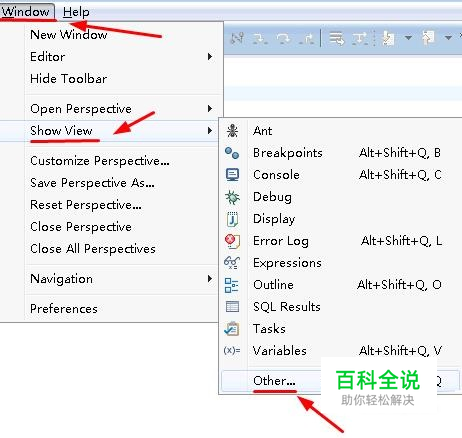图解Eclipse中提交本地项目到本地Git仓库
本篇将和大家介绍Eclipse中提交本地项目到本地Git仓库的步骤,希望对大家的工作和学习有所帮助!
提交(commit)本地项目到本地Git仓库
- 01
本地Test项目创建好了,本地Git仓库也创建好了,接下来就是将本地Test项目提交(commit)到本地Git仓库中了。现在在eclipse中选中工程Test,右键: Team -> Commits…,如下图所示:
- 02
在弹出框中会显示需要上传的文件,如下图所示:

配置.gitignore文件以便过滤掉不需要上传的文件
- 01
这里需要注意的是,某些不想被上传的文件或文件夹其实是可以被过滤掉的,比如上图中这个WebRoot目录下的cache文件。这需要我们做一些配置工作。点击eclipse上方: Window -> Show View -> Other…,如下图所示:
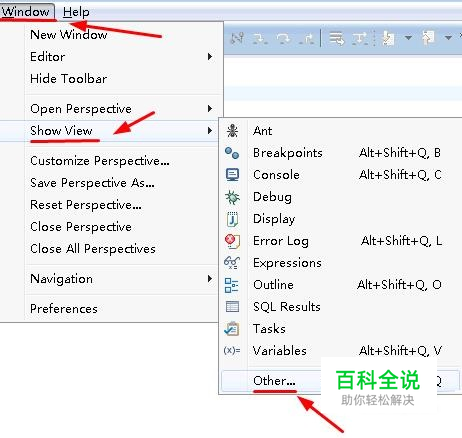
- 02
选中Navigator窗口,如下图所示:
- 03
使用Navigator在Test项目中创建一个.gitignore文件放在项目更目录下,如下图所示:

- 04
如上图所示,在.gitignore文件中输入: /WebRoot/cache 这回重新看看提交界面,能看到cache文件就不见了,文件: .gitignore 的具体用法可以在网上查查,简单的说就是: 以斜杠“/”开头表示目录 以星号“*”通配多个字符 以问号“?”通配单个字符 以方括号“[]”包含单个字符的匹配列表 以叹号“!”表示不忽略(跟踪)匹配到的文件或目录。
提交项目到本地仓库
- 01
现在就可以提交了,如下图所示:

- 02
可以点击中间的全选按钮将文件全选,将项目全部提交,提交后我们就能在Project Explorer窗口中看到Test项目已经进入master分支了,文件也出现了我们经常在eclipse中使用svn工具时所看到的右下角小黄桶符号,如下图所示:
- 03
看到右下角的小黄桶标志了吗?这也说明Test项目加入了git索引,正式进入到git的版本监控之中,如下图所示:
修改版本监控的标记
- 01
如果我们将一个文件做一下修改,版本监控就会有所提示,如下图所示:
- 02
如果你觉得尖号“>”不够,还可以进行修改。点击:Windows -> Preferences…,如下图所示:
- 03
选择:Team -> Git -> Lable Decorations -> Icon Decorations 将右下角的“Dirty resources”选中,就能够看到下面示例中被修改的文件增加了涂脏标志。别的标志修改可以自己尝试一下。